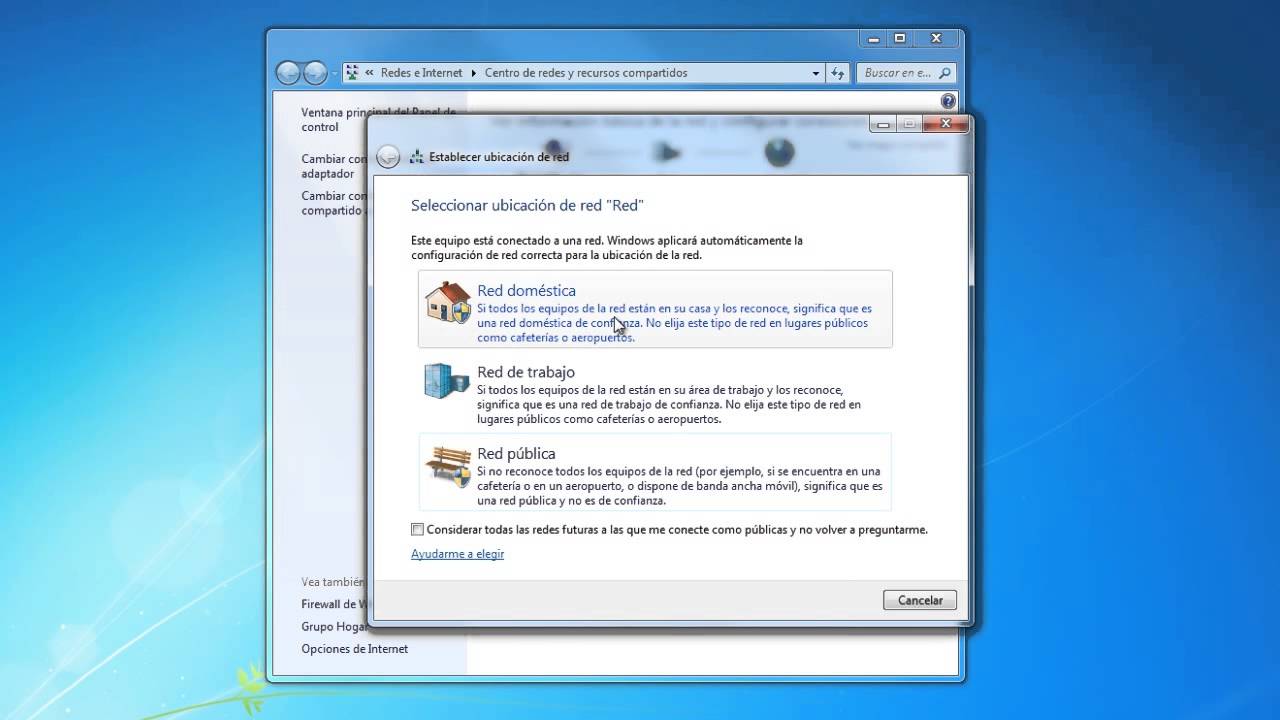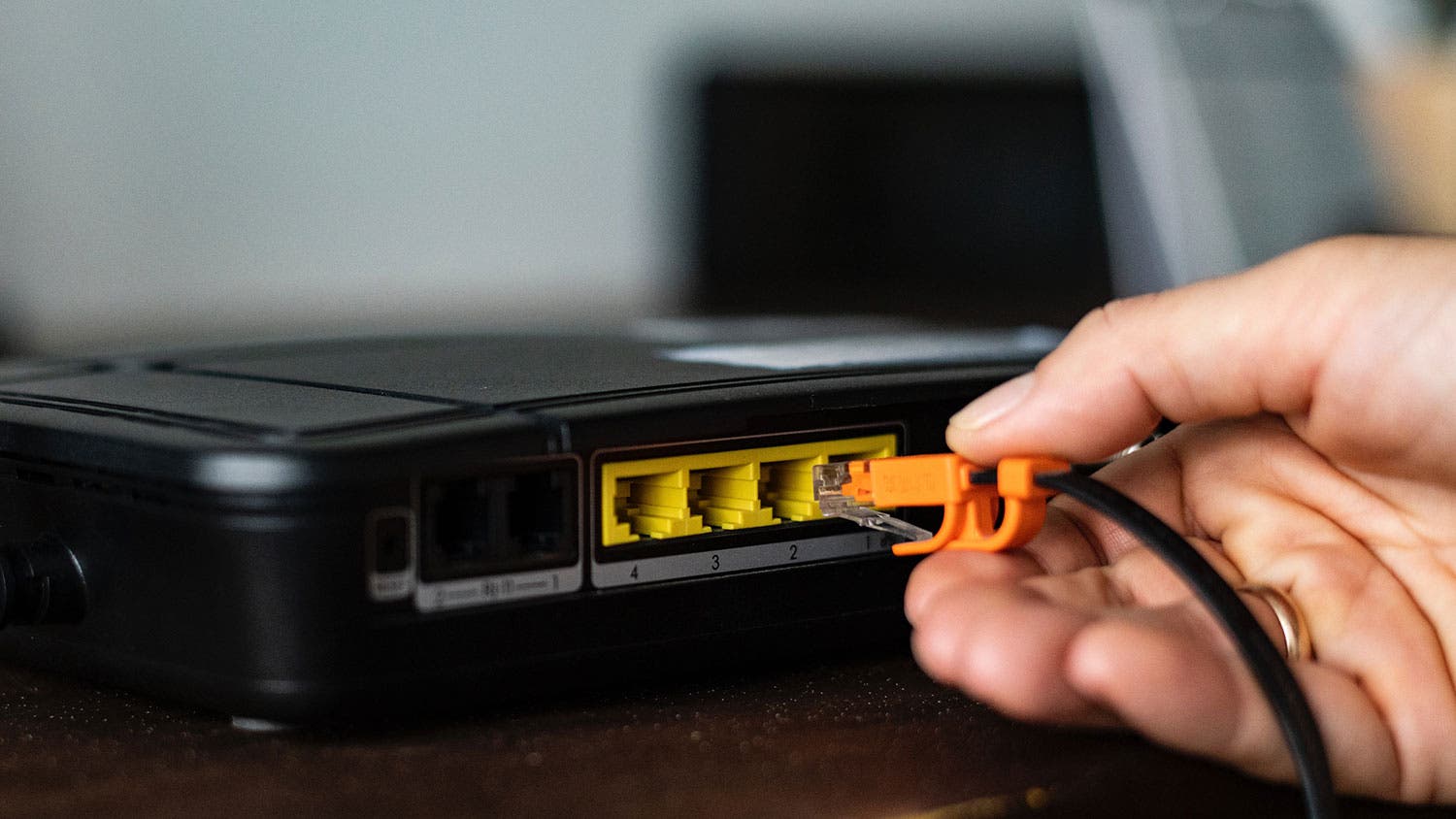Kamu tahu Cara menyambung ke rangkaian dengan mudah? Kami menerangkan di sini setiap langkah yang mesti anda ikuti untuk mencapainya dengan memuaskan! Prosedur ini sangat mudah, kita hanya perlu melakukannya melalui penghala, biasanya dengan Wi-Fi. Kami menggunakan beberapa kabel dan melihat komputer mana yang ingin kami sambungkan.
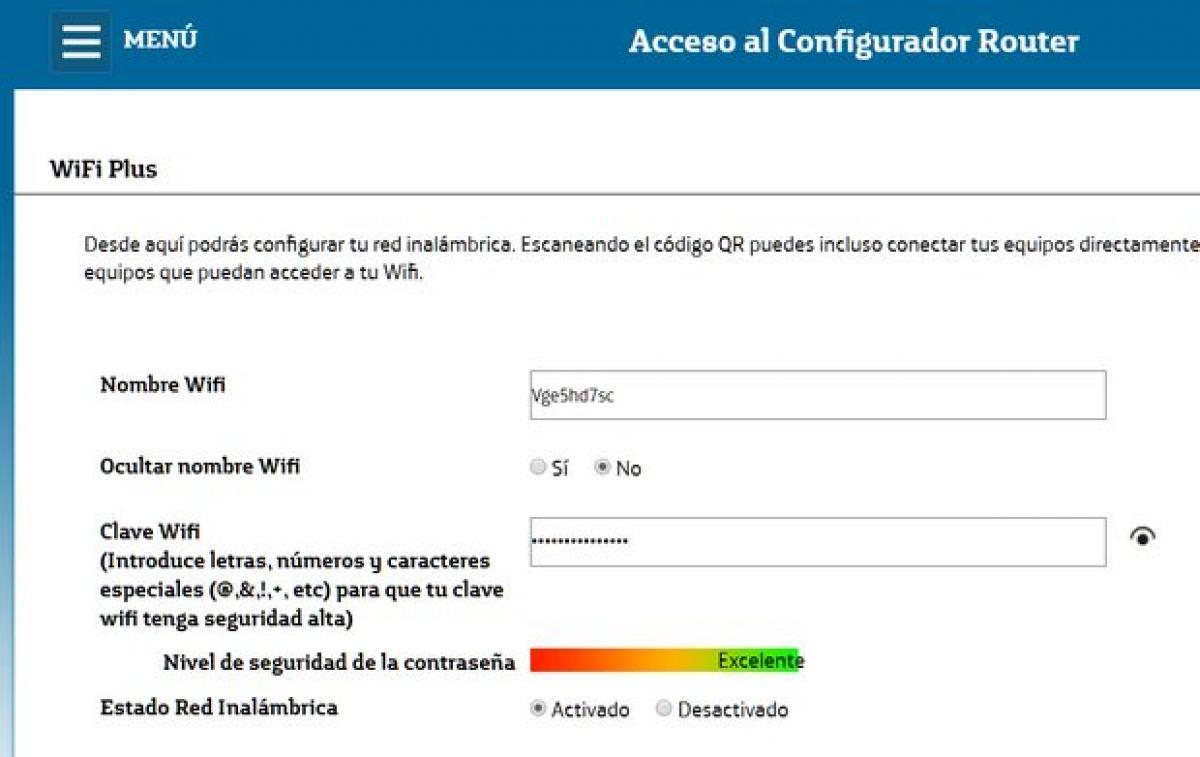
Bagaimana untuk menyambung ke rangkaian?
Sebelum memasuki topik, mari kita tentukan terlebih dahulu istilah Wifi, yang merupakan elemen yang membolehkan kita menyambung ke rangkaian yang tersedia. Wifi adalah rangkaian kawasan setempat tanpa wayar yang membolehkan beberapa peranti berkomunikasi ke rangkaian komunikasi melalui titik akses. Pada dasarnya ia mempunyai ruang lingkup yang terhad.
Sekarang mari kita bincangkan bagaimana untuk menyambung ke rangkaian, yang merupakan proses yang cukup mudah dan jelas. Kita mesti memerlukan penghala (sebaiknya Wi-Fi), kabel yang sesuai, komputer yang hendak kita sambungkan dan menunggu dengan sabar. Namun, langkah untuk menyambungkan komputer ke rangkaian berbeza-beza bergantung pada sistem operasi yang kita gunakan. Biasanya ia adalah tugas yang tidak memerlukan banyak teknikal dan dapat dilakukan oleh sesiapa sahaja. Itulah sebabnya dalam artikel tersebut kita akan mengetahui cara melakukannya dengan jelas.
Konfigurasi penghala
Langkah 1: Perkara pertama yang perlu dilakukan ialah menyambungkan penghala ke sumber kuasa dan kemudian hidupkan.
Langkah 2: kami menyampaikan kabel Internet ke penghala. Pada tahap ini kita tidak perlu bimbang tentang lokasi sambungan, kerana semua router mempunyai label untuk mengelakkan kekeliruan dan masalah. Sekarang kita menyambungkan kabel utama ke port berlabel ADSL atau DSL.
Langkah 3: kami menyambungkan kabel Ethernet ke port komputer yang ditunjukkan yang selalu terletak di panel belakang kabinet.
Langkah 4: kami menyambungkan hujung kabel yang lain ke port «Ethernet» penghala.
Komputer riba dengan wifi
Sekiranya komputer riba yang kita gunakan dilengkapi dengan sambungan Wi-Fi, yang harus kita lakukan ialah menyambungkannya ke rangkaian melalui panel kawalan sistem operasi. Sudah tentu, untuk ini kita memerlukan kata laluan yang selalu ditulis dalam manual atau pada peranti itu sendiri. Harus diingat bahawa kita mesti menyedari keselamatan kita, kita mesti menukar kata laluan ini pada saat sambungan pertama.
Kami akan mengulangi langkah-langkah ini di semua komputer yang akan disambungkan ke rangkaian, seperti melalui kabel dan tanpa wayar.
Memeriksa sambungan rangkaian
Untuk melakukan ini, klik pada menu "Mula" dan kemudian klik pada butang merah jika semua komputer disambungkan yang bermaksud kita telah berjaya.
Konfigurasi rangkaian tanpa wayar
- Langkah 1: cari butang merah, yang biasanya berada di sudut kanan bawah bar tugas.
- Langkah 2: Cari rangkaian tanpa wayar yang sesuai dengan kami dan kemudian klik sambungkan.
- Langkah 3: Kami meletakkan kunci keselamatan dan kami memberikannya ok.
- Mulai sekarang, kita dapat mula berkongsi dokumen dan peranti dengan komputer lain di rangkaian.
Kemas kini firmware
Agar rangkaian anda baik, pada asasnya mengemas kini firmware kerana kemas kini ini membetulkan pepijat dan kesalahan dalam sistem. Mereka juga menghasilkan lebih banyak fungsi atau membuka kunci perkara tertentu yang tidak digunakan, jadi sangat penting untuk mengetahui kemas kini dari semasa ke semasa. Sekiranya terdapat pengesahan penghala, cari kemas kini di laman web asal untuk mengesahkan bahawa itu adalah model anda dan itu sahaja.
Tukar kata laluan
Ini dapat digodam dengan mudah, mereka mesti diganti untuk keselamatan mereka, dan salah satu langkah yang paling penting adalah menukar kunci ini.
Akses penghala melalui alamat IP 192.168.1.1 kemudian masukkan nama pengguna dan kata laluan yang anda miliki sekarang. Seperti yang telah kita katakan jika anda tidak mengubahnya, ia selalu ditulis dalam manual atau pada label penghala.
Anda akan memasuki menu konfigurasi penghala setiap jenama mempunyai menu sendiri dan bahkan memanggil perkara yang sama dengan nama yang berbeza, jadi di sini kami akan memberikan penjelasan umum. Sekiranya anda memerlukan arahan lengkap, buka manual penghala atau forum pengguna pengendali atau jenama penghala yang digunakan.
Hampir semua menu pada penghala umumnya mengandungi tab untuk mengakses tetapan cepat atau asas, serta tab untuk tetapan lanjutan. Secara umum, pilihan untuk menukar kata laluan penghala biasanya ada di "Lanjutan" atau "Pentadbiran", walaupun, misalnya, untuk router Movistar, ada pilihan langsung dalam menu:
Sangat mudah masukkan kata laluan lama kemudian masukkan yang baru simpan perubahan dan sambung semula penghala. Kemudian ubah nama dan kata laluan Wi-Fi, juga penting untuk melakukan perkara yang sama kerana ini secara lalai menggunakan kata laluan yang sangat rentan. Menjadi lebih kuat apabila keselamatan lebih tinggi diberikan kepada mereka.
Kad rangkaian
Ia terletak di dalam komputer anda dan membolehkan anda menangkap isyarat dari penghala tanpa wayar atau menyambungkannya dengan kabel.
Siapkan rangkaian tempatan
Hari ini banyak orang mempunyai lebih dari satu komputer di rumah kita dan kadang-kadang kita perlu mencari keperluan untuk berkongsi atau membuat beberapa sambungan, berkongsi fail, juga mencetak pelbagai perkara semasa berada di rumah.
Bagi orang yang tidak tahu apa itu rangkaian tempatan, ini boleh didefinisikan sebagai sambungan yang dibuat antara satu atau lebih komputer. Yang memungkinkan pertukaran maklumat antara mereka, dan dengan cara yang sangat mudah.
Rangkaian tempatan dengan beberapa cara:
- Kabel LAN
- Wifi Tanpa Wayar
- Pasukan yang bercampur antara satu sama lain
kelebihan
Banyak kelebihan mempunyai rangkaian ini:
- Sambungan dan maklum balas antara beberapa komputer.
- Sebarkan penggunaan beberapa periferal antara komputer, ini adalah ketika anda boleh bergabung atau menggunakan beberapa pencetak untuk semua.
- Mempunyai data di lokasi yang berbeza dengan ukurannya
Rangkaian tempatan: Keperluan
Pada dasarnya tidak banyak yang diperlukan
- Dua komputer dengan kad rangkaian atau sambungan tanpa wayar
- Kabel model yang sangat spesifik jika tanpa wayar, anda tidak memerlukan kabel.
- Peranti yang dipanggil suis atau hab
- Penghala dengan sambungan Internet
- Penghala lain yang dihubungkan dengan beberapa cawangan rangkaian
Cara menyambungkan peralatan
- Sekiranya penghala kami mempunyai ruang kosong yang cukup, kami akan menyambungkan peranti secara langsung ke penghala melalui kabel, dan penghala akan membolehkan kami mengakses Internet.
- Sekiranya penghala kami adalah wifi, peranti boleh menyambung melalui wifi.
- Sekiranya pasukan kami mempunyai lebih banyak port percuma daripada router (pemilik biasanya hanya mempunyai 4 port), kami mesti menggunakan hub atau suis yang lebih baik untuk menyambungkan peranti. Kami akan menggunakan kabel untuk menyambungkan suis ini ke penghala.
- Penyelesaian hibrid adalah menyambungkan beberapa peranti ke suis melalui kabel RJ45 dan kemudian menyambungkan baki peranti ke penghala Wifi kami melalui Wi-Fi.
Ringkasnya, kami sudah mempunyai rangkaian tempatan kami. Artinya, semua komputer bersatu di lokasi yang sama, yang akan menjadi penghala atau satu set suis penghala. Biasanya pembawa akan memberi kita router yang dikonfigurasi untuk memberikan alamat IP secara dinamis. Oleh itu, setiap peranti yang kita sambungkan secara automatik akan diberikan alamat IP dalam julat yang sama, dan akan dilayan oleh penghala kita.
Bagaimanapun kita boleh mengkonfigurasi IP tetap untuk peranti. Tetapi untuk ini kita perlu mengetahui julat IP yang dilayan oleh penghala, yang umumnya 192.168.1.XX dan penghala adalah 192.168.1.1. Begitu juga, jika penghala memiliki fungsi wifi, ia telah dikonfigurasi dengan SSID (atau nama rangkaian Wifi), dan ia mempunyai kata laluan, kita mesti menggunakan kata laluan ini untuk menyambungkan peranti melalui wifi.
Berkongsi fail
Sejauh ini kami telah menghubungkan semua peranti ke rangkaian tempatan dan sekarang kami dapat berkongsi akses Internet melalui penghala. Tetapi kami masih tidak dapat berkongsi fail antara pasukan kerana mereka mesti membuat pasukan dapat dilihat satu sama lain. Bergantung pada sistem operasi yang kita ada, ini dapat dilakukan dengan pelbagai cara.
Semua orang menggunakan Windows. Mari kita periksa terlebih dahulu bahawa kita dapat melihat rangkaian. Sekiranya tidak dapat melihat rangkaian, kita mesti mengesahkan bahawa fungsi pengesanan rangkaian automatik diaktifkan di Windows.
Buka di mana tertulis Pusat Rangkaian dan Perkongsian. Kemudian buka rangkaian jenis panel kawalan di kotak Mula, dan kemudian tekan enter, Buka tetingkap ubah tetapan penggunaan lanjutan. Di dalamnya, periksa pilihan "Aktifkan penemuan rangkaian" dan "Aktifkan perkongsian fail".
Untuk menggunakan versi Windows yang berbeza di rangkaian tempatan, disarankan untuk menggunakan item berikut bersama dengan cadangan yang diperlukan untuk menempatkan semua komputer dalam kumpulan kerja yang sama dan memberikan nama untuk setiap komputer, kerana berkaitan dengan pengenalan oleh IP . Lebih mudah bagi kita untuk mengenalinya, sebab itulah:
Klik kanan pada "Komputer saya" dan pilih pilihan "Properties" untuk membuka tetingkap baru dengan tetapan komputer. Pergi ke bahagian "Konfigurasikan nama komputer, domain dan kumpulan kerja". Kami akan mengklik butang "Ubah tetapan" untuk membuka tetingkap baru di mana kami dapat mengkonfigurasi bahagian-bahagian ini
Mari kita perhatikan versi sistem operasi terlebih dahulu, akan ada beberapa perbezaan dalam konfigurasi ini, tetapi kita sudah mengkonfigurasi rangkaian supaya peranti saling melihat. Kami hanya memilih folder yang ingin dikongsi oleh setiap komputer dan pengguna lain dapat melihatnya. Untuk melakukan ini, kita mesti mengikuti langkah-langkah berikut:
Pergi ke folder dan pilih. Kemudian klik kanan di atasnya dan pilih "Properties". Tetingkap "Properties" terbuka. Klik tab Kongsi di atas. Kemudian klik pada butang yang juga disebut "Share" untuk memilih pengguna dengan siapa anda ingin berkongsi folder tersebut. Sebagai rangkaian rumah tempatan, lebih mudah memilih "Semua".
Anda juga dapat menggunakan Uslar dan bukannya butang Share (Advanced Sharing), yang membolehkan anda menentukan nama yang berbeza untuk folder bersama, yang akan menjadi cara pengguna lain melihatnya.
Fail yang ada di komputer rangkaian, mari kita pergi ke PC rangkaian di dalam fail dan kemudian kita akan mengkliknya untuk menunjukkan folder bersama. Saya harap dengan arahan yang sangat asas dan mudah ini anda dapat berkongsi rangkaian rumah.
Sekiranya anda ingin terus melayari dan belajar secara terperinci dari artikel kami, kunjungi pautan berikut: Bagaimana internet berfungsi